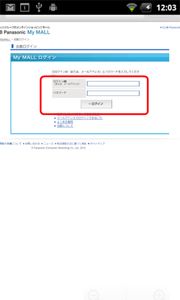ここから本文です。
UN-MT300 山歩きガイドデータの購入/ダウンロード/インストール手順
■ 事前準備
山歩きガイドデータを購入するには、事前に「CLUB Panasonic」の会員登録が必要です。
以下のURLより会員登録を実施してください。
会員登録の際に設定した「ログインID」と「パスワード」を控えておいてください。
「CLUB Panasonic」の新規会員登録についてはこちら
■ 山歩きガイドデータの購入/ダウンロード/インストール手順
[ 注意事項 ]
- 山歩きガイドデータを購入/ダウンロード/インストールする場合は、必ず下記の手順で実施してください。
- 手順1から手順24までを中断することなく実施してください。
ダウンロード/インストール途中で、電源を切ったり他のアプリを起動した場合、正しく完了しないことがあります。
正しく完了しなかった場合は、「山歩きガイドデータの購入履歴確認、購入済み山歩きガイドデータの再ダウンロード/再インストール手順」にて再ダウンロード/再インストールを実施してください。 - 購入済み地域の山歩きガイドデータに対して、以下の手順1から手順24を実施すると多重に料金が発生してしまいます。
購入済み山歩きガイドデータを再ダウンロード/再インストールする場合は、「山歩きガイドデータの購入履歴確認、購入済み山歩きガイドデータの再ダウンロード/再インストール手順」にて再ダウンロード/再インストールを実施してください。
手順 1
本機の電源を入れる。(すでに本機の電源が入っていた場合は電源を切ってから、再度電源を入れる)
本機の電源が入った後、インターネット接続されたルータに無線LAN接続してください。
手順 2
「![]() (山歩きパートナー)」を選ぶ。
(山歩きパートナー)」を選ぶ。
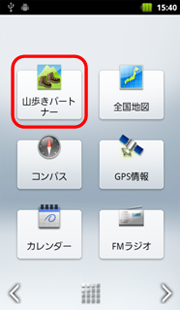
手順 3
山歩きパートナーのトップ画面で「プラン」を選ぶ。
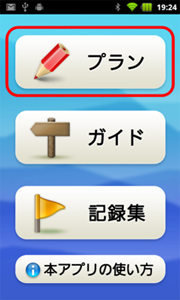
手順 4
購入したい山歩きガイドデータの地域を選ぶ。

手順 5
購入したい山歩きガイドデータのエリアを選んで、「決定」を選ぶ。
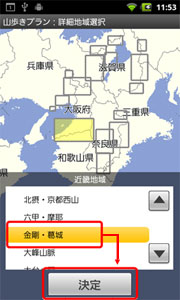
手順 6
「購入する(※)」を選ぶ。
山歩きガイドデータの内容について事前に確認したいときは、「『山歩きガイドデータ』詳細」を選ぶ。
※「購入する」ボタンを選んでも、購入は確定しません。
この時点で料金は発生しません。
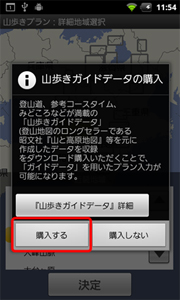
手順 7
購入したい山歩きガイドデータに間違いがないか確認する。
山歩きガイドデータの「山歩きガイドデータご購入にあたってのご注意/山歩きガイドデータご利用にあたって」を必ず確認してください。
確認後は、「戻る」ボタンを押す。
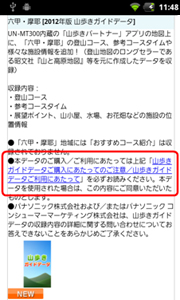
手順 8
画面を少し下方へスクロールし、購入したい山歩きガイドデータの「購入数量」の数字部分を選ぶ。
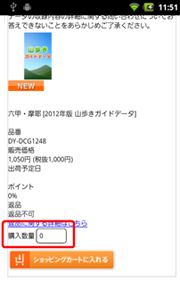
手順 9
「1」を選ぶ。
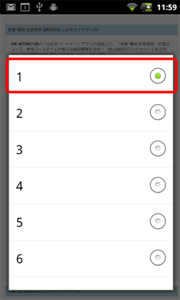
手順 10
「購入数量」が「1」と表示されていることを確認して、「![]() 」を選ぶ。
」を選ぶ。
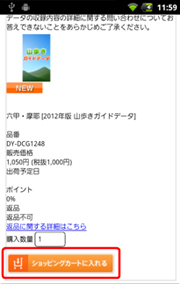
 パナソニック ストア(旧パナセンス)にまだログインしていないお客様はこちら手順 11-A-1「Step 1 ショッピングカート」画面において、“購入数量”、“合計金額”に間違いがないことを確認して、「 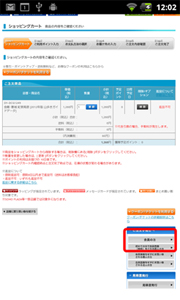 手順 11-A-2事前にご準備頂いている“Club Panasonic”の「ログインID」と「パスワード」を入力して、「ログイン」を選ぶ。
【手順12へ】
 |
 パナソニック ストア(旧パナセンス)にすでにログインしているお客様はこちら手順 11-B「Step 1 ショッピングカート」画面において、“購入数量”、“合計金額”に間違いがないことを確認して、「
【手順12へ】
 |
手順 12
表示される画面のパナソニック ストア(旧パナセンス)の購入手順にそって、購入手続きを実施してください。
・ 購入する山歩きガイドデータの地域に間違いがないか
・ 購入する山歩きガイドデータの数量が複数になっていないか
※この時点で「注文する」ボタンを選ぶと購入が確定し、料金が発生します。
手順 13
「Step 6 ご注文完了」画面において、「購入履歴を確認する」を選んで、ダウンロード画面に進む。
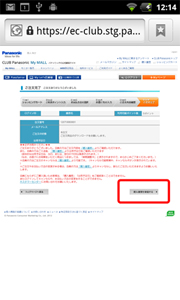
手順 14
購入した山歩きガイドデータの「![]() (ダウンロード画面へ)」を選ぶ。
(ダウンロード画面へ)」を選ぶ。
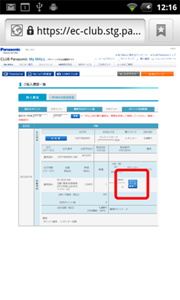 |
購入手続きの「Step 3 お支払方法の選択」で“クレジットカード”以外を選択された場合、お支払が完了するまで、「ダウンロード画面へ」ボタンが表示されません。 |
手順 15
「![]() (ダウンロード)」を選ぶ。
(ダウンロード)」を選ぶ。
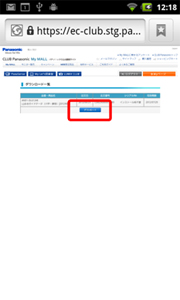 |
過去に購入された地域の山歩きガイドデータも表示されますので、今回購入した山歩きガイドデータの「ダウンロード」を選んでください。 |
手順 16
ポップアップウィンドウ内に表示されている「![]() (ダウンロード)」を選ぶ。
(ダウンロード)」を選ぶ。
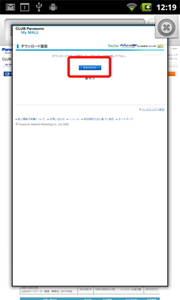 |
ダウンロードが始まると「ダウンロードを開始します...」というメッセージが表示されます。 |
手順 17
山歩きガイドデータのダウンロードが完了したこと(※)を確認する。
(※)端末の画面上部にあるステータスバーを下方にドラッグするとダウンロードの状態が確認できます。
表示されている「xxx.ygd」を押さないでください。
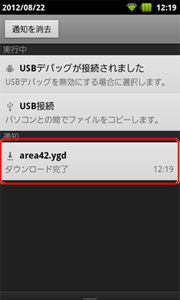 |
※山歩きガイドデータは「xxx.ygd」と表示されます。 |
手順 18
山歩きガイドデータのダウンロード完了を確認後、「戻る」ボタンを押す。
必ず、ポップアップウィンドウの「![]() (閉じる)」ボタンを押して、ポップアップウィンドウを閉じる。
(閉じる)」ボタンを押して、ポップアップウィンドウを閉じる。
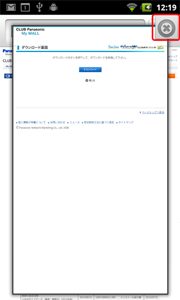 |
 |
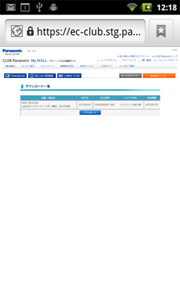 |
※複数の山歩きガイドデータを購入した場合で、続けて他の山歩きガイドデータをダウンロードする場合は、【手順15】に戻ってダウンロードを繰り返してください。 |
手順 19
ポップアップウィンドウが閉じたことを確認してから、「ホーム」ボタンを押す。
「ホーム」ボタンを押して、ホーム画面に戻った後、電源を切ったり他のアプリを起動するなどの操作をしないでください。
手順 20
ホーム画面から「![]() (山歩きパートナー)」を選ぶ。
(山歩きパートナー)」を選ぶ。
手順 21
購入した山歩きガイドデータのインストール確認画面が表示される。
インストールする山歩きガイドデータにチェックが入っていることを確認して、「インストール」を選ぶ。
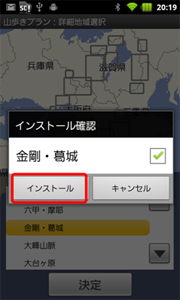 |
インストール確認画面が表示されない場合は、「山歩きガイドデータの購入履歴確認、購入済み山歩きガイドデータの再ダウンロード/再インストール手順」に従って再ダウンロード/再インストールを実施してください。 |
手順 22
インストールの進捗が表示される。
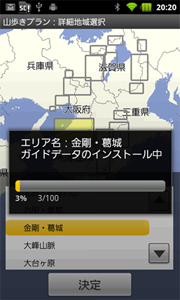
手順 23
山歩きガイドデータのインストール完了表示を確認して、「OK」を選ぶ。
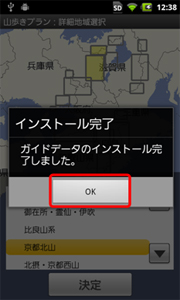
手順 24
インストールした山歩きガイドデータの地域名に「![]() (“インストール済み”表示)」が表示されていることを確認する。
(“インストール済み”表示)」が表示されていることを確認する。
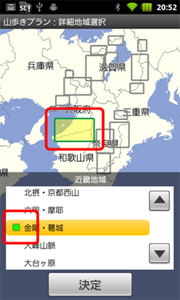
以上で山歩きガイドデータのインストールは完了です。
引き続き、他の地域の山歩きガイドデータをご購入されるお客様は、【手順1】より実施してください。